
Wie kann ich einen externen Monitor beheben, der angeschlossen ist, aber nicht in Windows angezeigt wird?
Die L?sung für die Nichtanzeige des externen Monitors lautet wie folgt: 1. überprüfen Sie, ob die überwachungsleistung eingeschaltet ist und ob sich das Anzeigenlicht eingeschaltet hat; 2. Stellen Sie sicher, dass das Videokabel (HDMI, DP, VGA usw.) fest angeschlossen ist, und versuchen Sie, das Kabel auszuziehen oder zu ersetzen. 3. Vermeiden Sie die Verwendung von Adaptern oder Docks und stellen Sie direkt eine Verbindung zum Host -Test her. 4. Schalten Sie die Eingangsquelle der überwachung auf die entsprechende Schnittstelle. 5. Stellen Sie den Windows -Anzeigemodus auf "Kopieren" oder "Erweiterung" ein. 6. Geben Sie die Systemeinstellungen ein und klicken Sie auf "Erkennung", um den Monitor zu identifizieren. 7. Aktualisieren Sie den Grafikkartenfahrer oder gehen Sie zur offiziellen Website, um die neueste Version herunterzuladen. 8. Dual Graphics -Kartenbenutzer müssen die Ausgabegleiche im NVIDIA/AMD -Bedienfeld angeben. 9. Versuchen Sie, Windows Explorer neu zu starten. 10. Ersetzen Sie den Computer, um zu testen, ob der Monitor besch?digt ist. 11.
Jul 19, 2025 am 02:22 AM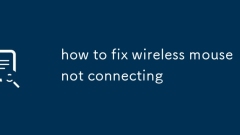
So reparieren Sie drahtlose Maus
Der gr??te Teil der drahtlosen Maus ist nicht besch?digt, aber ein Problem mit Batterie, Verbindung oder Interferenz. 1. überprüfen Sie zuerst den Batteriepegel und ersetzen Sie ihn, um zu best?tigen, dass der Schalter und die Kontakte normal sind. 2. Verkleben Sie den USB-Empf?nger erneut und ziehen Sie den Bluetooth neu und probieren Sie verschiedene Schnittstellen aus. 3.. Beseitigen Sie die St?rungen mit den umgebenden Ger?ten und passen Sie den Abstand und die Position an. 4. Ersetzen Sie den Empf?nger oder verwenden Sie eine verdrahtete Verbindung, um das Problem vorübergehend zu l?sen. Befolgen Sie die Schritte, um zu überprüfen, und Sie k?nnen normalerweise die Verwendung schnell wieder aufnehmen.
Jul 19, 2025 am 02:08 AM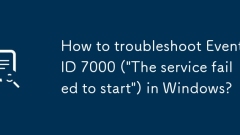
Wie kann Ereignis -ID 7000 ('Der Dienst fehlgeschlagen' in Windows beheben?
Wenn ein EventID700 -Fehler auftritt, bedeutet dies, dass der Systemdienst nicht startet, was durch Konfigurationsfehler, unzureichende Berechtigungen oder fehlende Abh?ngigkeiten verursacht werden kann. 1. überprüfen Sie die Dienstkonfiguration: Verwenden Sie den "Service Manager", um zu überprüfen, ob der Starttyp korrekt ist, ob die Anmeldeidentit?t ein lokales Systemkonto ist und ob der ausführbare Dateipfad gültig ist. Wechseln Sie zurück in die Standardeinstellungen und starten Sie den Dienst neu, wenn eine Ausnahme abnormal ist. 2. überprüfen Sie das Ereignisprotokoll: Verwenden Sie den Ereignisbieter, um "WindowsLogs → System" zu überprüfen. Ermitteln Sie verwandte Fehler wie 7009 oder 4103 und "Winlogon" oder "serviceControlManager", um die spezifischen Gründe für einen Fehler zu erhalten. 3. überprüfen Sie die Serviceabh?ngigkeiten: Best?tigen Sie alle abh?ngigen Dienste auf der Seite "Serviceeigenschaft"
Jul 19, 2025 am 01:59 AM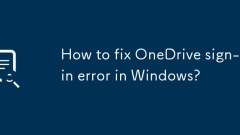
Wie repariere ich einen Anmeldefehler in Windows?
Wenn Sie bei der Anmeldung bei OneDrive auf Probleme sto?en, sind die gemeinsamen L?sungen wie folgt: 1. überprüfen Sie die Netzwerkverbindung und best?tigen Sie den Microsoft -Service -Status; 2. L?schen Sie den OneDrive -Cache und l?schen Sie den Cache -Ordner, indem Sie sich aus dem Programm abmelden. 3.. Stellen Sie sicher, dass Sie sich mit dem richtigen Microsoft -Konto anmelden. 4. Aktualisieren Sie das Windows -System und den OneDrive -Client auf die neueste Version. In den meisten F?llen kann das Problem gel?st werden, indem in dieser Reihenfolge überprüft wird.
Jul 19, 2025 am 01:58 AM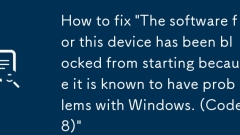
So beheben 'Die Software für dieses Ger?t wurde von Beginn blockiert, da bekannt ist, dass sie Probleme mit Windows haben. (Code 48)'
Bei der Begegnung "Die Software dieses Ger?ts wurde von Beginn blockiert, da bekannt ist, dass sie Probleme mit Windows (Fehlercode 48) haben", wird sie normalerweise durch den Treiber verursacht, der nicht kompatibel oder vom System abgefangen wird. Die L?sung lautet wie folgt: 1. Aktualisieren Sie den Treiber, aktualisieren Sie ihn manuell über den Ger?te -Manager oder gehen Sie zur offiziellen Website, um die neueste Version herunterzuladen. 2. überprüfen Sie den Drittanbieter-Treiber, deinstallieren den inoffiziell zertifizierten Treiber und installieren Sie die signierte Version. 3. Führen Sie das eingebaute Fehlerbehebungsinstrument des Systems zur automatischen Reparatur aus. 4. Erweiterte Benutzer k?nnen versuchen, die gezwungene Signaturfunktion des Fahrers auszuschalten, es besteht jedoch bestimmte Risiken. Es wird empfohlen, dass Personen, die das Systemwissen kennen, die Einstellungen nach dem Gebrauch betreiben und wiederherstellen.
Jul 19, 2025 am 01:57 AM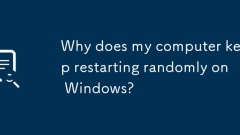
Warum startet mein Computer immer wieder zuf?llig unter Windows?
Zuf?llige Neustarts Ihres Computers k?nnen durch Windows -Updates, Treiber oder Softwarekonflikte, Hardwareprobleme und Malware verursacht werden. 1. Windows -Updates werden automatisch installiert und neu gestartet und k?nnen die Aktualisierungseinstellungen überprüfen und Konfigurationen anpassen. 2. Treiber- oder Softwarekonflikte verursachen Abstürze und müssen über Event -Viewer und Clean Boot überprüft werden. 3.. Hardwareprobleme wie überhitzung, Speicher oder Festplattenfehler k?nnen durch diagnostische Tools erkannt werden. V.
Jul 19, 2025 am 01:50 AM
So reparieren Sie die Maus -DPI -Taste nicht funktionieren
Das Ausfall der Maus -DPI -Taste bedeutet nicht unbedingt, dass die Maus besch?digt ist. Sie k?nnen es in den folgenden Schritten überprüfen: 1. überprüfen und installieren Sie die offizielle Treiber- oder Verwaltungssoftware, um zu best?tigen, dass die DPI -Einstellungen nicht versehentlich gesperrt oder ge?ndert werden. 2. aktualisieren oder installieren Sie den Maus -Treiber neu, um die Kompatibilit?t mit dem System zu gew?hrleisten; 3.. Beheben Sie physische Probleme, versuchen Sie, den Computer, den Akku zu ersetzen oder zu überprüfen, ob die Taste festsitzt. 4. Verwenden Sie Software von Drittanbietern wie X-MouseButtonControl Temporary Binding-Taste, um die DPI-Einstellfunktion zu simulieren. In den meisten F?llen kann die obige Methode verwendet werden, um das Problem zu l?sen. Wenn die Hardware schwer besch?digt ist, wird empfohlen, die Maus zu ersetzen.
Jul 19, 2025 am 01:28 AM
Wie repariere ich einen Computer auf dem Bildschirm des Herstellers Logo in Windows?
Wenn der Computer in der Schnittstelle zum Markenlogo steckt, wird er normalerweise durch Systemdateien, Startanomalien oder Hardwareprobleme verursacht. Die L?sungen umfassen: 1. Erzwungenen Neustart dreimal, um die Windows Recovery -Umgebung auszul?sen; 2. überprüfen und ziehen Sie die Peripherieger?te ab und ziehen Sie das Datenkabel für Speicherschl?ge und Festplatten erneut ein, um Hardwareprobleme zu beheben. 3.. Verwenden Sie das Installations USB -Flash -Laufwerk, um die Wiederherstellungsumgebung einzugeben, um die Startreparatur durchzuführen, oder den Befehl BootRec ausführen, um den Start wieder aufzubauen. 4. Wenn es ungültig ist, versuchen Sie, das System wiederherzustellen oder zurückzusetzen. Schritt für Schritt in Ordnung in Ordnung, und die meisten F?lle k?nnen gel?st werden.
Jul 19, 2025 am 01:26 AM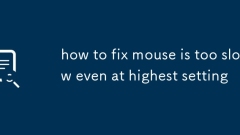
Wie man Maus repariert ist, ist selbst am h?chsten Umfeld zu langsam
Die Maus fühlt sich bei den h?chsten Einstellungen langsam an, die durch Anpassen der Einstellungen gel?st werden k?nnen. 1. überprüfen Sie, ob der DPI effektiv ist, und verwenden Sie die Testwebsite oder die Treibersoftware, um den Wert zu best?tigen. 2. Stellen Sie die Windows -Zeigergeschwindigkeit auf die schnellste ein und schalten Sie die Genauigkeit aus. 3. Reinigen Sie den Maussensor und die Oberfl?che des Pads, um Tracking -Probleme zu vermeiden. 4. Aktualisieren Sie den Treiber und die Firmware, um die Leistung zu optimieren, und erw?gen Sie, die Maus zu ?ndern, wenn sie ungültig ist.
Jul 19, 2025 am 01:14 AM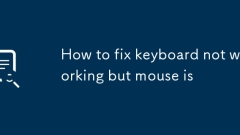
So reparieren Sie Tastatur, die nicht funktioniert, sondern Maus ist es
Die Tastatur funktioniert nicht, aber die Maus ist normal, und das Problem kann auf Hardware, Systemeinstellungen oder Treiber zurückzuführen sein. überprüfen Sie zun?chst, ob die Tastaturverbindung locker ist, ob der Akku angetrieben wird und ob die Schnittstelle normal ist, den Computer neu starten. Zweitens, wechseln Sie die Eingangsmethode und wechseln Sie auf die englische Eingangsmethode durch Win Space oder Taskleiste -Symbol. Verwenden Sie dann das Tool zur Fehlerbehebung, das mit Windows geliefert wird, um Tastaturprobleme zu erkennen. Schlie?lich aktualisieren oder installieren Sie den Tastatur -Treiber neu, deinstallieren Sie das Ger?t über den Ger?te -Manager und starten Sie den Computer neu oder laden Sie den neuesten Treiber manuell zum Installieren herunter.
Jul 19, 2025 am 01:01 AM
Wie beheben Sie 'Windows -Installation im Fehler mit Safe_OS -Phase fehlgeschlagen'?
Probleme mit Windows -System -Updates oder -Talls in der Phase "Safe_OS" werden normalerweise durch Treiberkonflikte, Systemdateien oder Hardwarekompatibilit?t verursacht. Zu den L?sungen geh?ren: 1. Stecker unn?tiger Peripherieger?te, um Hardware -Interferenzen zu beseitigen; 2. Deaktivieren Sie die Schnellstartfunktion im BIOS; 3. Aktualisieren Sie den Motherboard -Chipsatz -Treiber manuell oder versuchen Sie, den SATA -Modus zu ?ndern. 4. Verwenden Sie die Befehle von DISM und SFC, um die Korruption von Systemdateien zu reparieren. 5. L?schen Sie den Windows-Update-Cache und laden Sie die offiziellen echten ISO-Produktions- und Installationsmedien erneut herunter. 6. überprüfen Sie die spezifischen Gründe für den Ausfall der Protokolldatei.
Jul 19, 2025 am 12:18 AM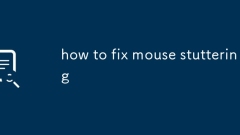
So reparieren Sie das Stottern von Maus
Das Problem der Mausverz?gerung kann gel?st werden, indem Anschlüsse geprüft, Treiber aktualisiert, Einstellungen angepasst und das Ger?t gereinigt werden. überprüfen Sie zun?chst, ob das drahtlose Signal oder die Bluetooth -Verbindung stabil ist, um sicherzustellen, dass sich der Empf?nger in einer geeigneten Position und ausreichender Leistung befindet. Zweitens aktualisieren oder installieren Sie den Treiber durch den Ger?te -Manager und geben Sie der Verwendung des offiziellen Treibers Priorit?t. Schalten Sie dann "Zeigergenauigkeit" in den Systemeinstellungen aus, um nach Programmen mit hoher Occupancy und Hintergrundinterferenzsoftware zu überprüfen. Reinigen Sie schlie?lich den Maussensor und ersetzen Sie das geeignete Maus -Pad, um den Tracking -Effekt zu verbessern.
Jul 19, 2025 am 12:17 AM
So beheben Sie das Firmware -Update des Maus fehlgeschlagen
Wenn das Update für Mausfirmware fehlschl?gt, k?nnen Sie die folgenden Schritte ausführen, um dies zu beheben: 1. Stellen Sie sicher, dass die USB -Verbindung stabil ist, die Verwendung von Kabelverbindungen vorrangig und den Schnittstellentest ersetzen. 2. Verwenden Sie die neuesten offiziellen Tools und führen Sie mit Administratorrechten aus, schlie?en Sie die widersprüchliche Software. 3. überprüfen Sie die Firmware-übereinstimmung und laden Sie den überprüfungscode erneut herunter. 4. Versuchen Sie es erneut, nachdem Sie das System und das BIOS aktualisiert haben. Die Sequenzsuche l?st normalerweise das Problem.
Jul 19, 2025 am 12:03 AM
Wie repariere ich eine hohe DPC -Latenz in Windows?
Hohe DPC -Latenzprobleme k?nnen durch Fehlerbehebung von Treiber oder Hardware -Interrupt -Handhabungseffizienz gel?st werden. 1. Verwenden Sie LatencyMon oder DPClatencyChecker, um Ger?te zu analysieren und zu lokalisieren, die eine hohe Latenz verursachen, z. B. Soundkarten, Netzwerkkarten, Bluetooth -Adapter oder USB -Controller. 2. Aktualisieren oder rollen Sie die entsprechenden Treiber in die stabile Version und geben Sie der empfohlenen Version des Herstellers Priorit?t. Flecken oder schalten Sie das USB3.0 -Ger?t in den USB2.0 -Port ab und deaktivieren Sie bei Bedarf USB3.0 -Unterstützung im BIOS. 4. Schalten Sie die Energiespar-Option des problematischen Ger?ts im Ger?te-Manager aus, um die Reaktionsgeschwindigkeit zu verbessern. Das Verz?gerungsproblem kann in den meisten F?llen durch die obigen Schritte erheblich verbessert werden.
Jul 19, 2025 am 12:02 AM
Hot-Tools-Tags

Undress AI Tool
Ausziehbilder kostenlos

Undresser.AI Undress
KI-gestützte App zum Erstellen realistischer Aktfotos

AI Clothes Remover
Online-KI-Tool zum Entfernen von Kleidung aus Fotos.

Clothoff.io
KI-Kleiderentferner

Video Face Swap
Tauschen Sie Gesichter in jedem Video mühelos mit unserem v?llig kostenlosen KI-Gesichtstausch-Tool aus!

Hei?er Artikel

Hei?e Werkzeuge

Sammlung der Laufzeitbibliothek vc9-vc14 (32+64 Bit) (Link unten)
Laden Sie die Sammlung der Laufzeitbibliotheken herunter, die für die Installation von phpStudy erforderlich sind

VC9 32-Bit
VC9 32-Bit-Laufzeitbibliothek für die integrierte Installationsumgebung von phpstudy

Vollversion der PHP-Programmierer-Toolbox
Programmer Toolbox v1.0 PHP Integrierte Umgebung

VC11 32-Bit
VC11 32-Bit-Laufzeitbibliothek für die integrierte Installationsumgebung von phpstudy

SublimeText3 chinesische Version
Chinesische Version, sehr einfach zu bedienen







